„Ich habe mir gerade eine GoPro Hero 8 gekauft, aber das Video, das ich letzte Woche aufgenommen habe, war in Segmente aufgeteilt. Wie GoPro-Videos zusammenfügen?” Viele GoPro-Benutzer haben das gleiche Problem oder leiden daran. Untersuchungen zufolge teilt GoPro Videodateien mit hoher Bildrate oder Auflösung in Clips auf. Wenn Sie Videos in 4K aufnehmen, ist jedes Segment möglicherweise nur 6 bis 8 Minuten lang. Glücklicherweise können Sie die Clips mithilfe unserer Anleitung zu einer ganzen Story zusammenfügen.

Teil 1. Die ultimative Möglichkeit, GoPro-Videos auf dem Desktop zusammenzuführen
GoPro ist sowohl eine professionelle als auch eine Kundenkamera. Daher benötigen Sie möglicherweise eine flexible Möglichkeit, GoPro-Videos zusammenzufügen. Der größte Vorteil von GoPro besteht darin, Bewegungen in hoher Qualität aufzunehmen. Blu-ray Master Video Converter Ultimate kann Ihren Bedarf decken.
Hauptfunktionen des besten GoPro Video Joiner
- Fügen Sie Dutzende GoPro-Videoclips ganz einfach zu einem einzigen Film zusammen.
- Unterstützt eine Vielzahl von Videoformaten, einschließlich GoPro-Videos.
- Schützen und optimieren Sie die Videoqualität automatisch.
- Enthält eine Vielzahl von Bonus-Tools, beispielsweise zur Videokonvertierung.
Kostenfreier Download
Für Windows
Sicherer Download
Kostenfreier Download
für macOS
Sicherer Download
So fügen Sie GoPro-Videoclips zusammen
Schritt 1.Video hinzufügen
Starten Sie den besten Video-Joiner, nachdem Sie ihn auf Ihrem Computer installiert haben. Er ist kompatibel mit Windows 10/8/7 und Mac OS X. Klicken Sie auf und entfalten Sie den Dateien hinzufügen Menü oben links und wählen Sie Dateien hinzufügen oder Ordner hinzufügen um die GoPro-Videosegmente zu öffnen. Ersteres ermöglicht Ihnen, ein bestimmtes Video von der Festplatte zu öffnen, und Letzteres öffnet alle Videos in einem einzigen Ordner. Wenn sie auf der Kamera sind, übertragen Sie sie vor der Bearbeitung auf Ihren Computer.

Schritt 2.Film exportieren
Nach dem Laden werden die Videoclips im Bibliotheksbereich angezeigt. Ordnen Sie die Segmente mit den Vorwärts- und Rückwärtssymbolen auf jedem Element an. Sie können jedes Segment auch mit den Bildschirmschaltflächen in der Vorschau anzeigen und bearbeiten. Aktivieren Sie als Nächstes das Kontrollkästchen neben In einer Datei zusammenfassen im unteren Bereich.

Schritt 3.GoPro Videos beitreten
Wenn Sie das GoPro-Videoformat ändern möchten, klicken Sie auf das Alles konvertieren in und wählen Sie im Profildialog ein geeignetes Format aus. Klicken Sie anschließend auf die Ordner und legen Sie einen Zielordner im Speichern unter Klicken Sie abschließend auf das Konvertieren alle Schaltfläche, um mit dem Zusammenfügen von GoPro-Videoclips zu beginnen.

Teil 2. So nehmen Sie online an GoPro-Videos teil
Manche Leute möchten keine Software auf ihrer Festplatte installieren. Eine webbasierte Video Joiner-App ist eine portable Alternativlösung. Kostenloser Blu-ray Master Video Mergerkann beispielsweise mehrere GoPro-Videoclips online zu einem Film zusammenfügen, ohne dass etwas installiert werden muss. Außerdem ist es völlig kostenlos, ohne Anmeldung, Wasserzeichen oder andere Einschränkungen. Es bietet auch benutzerdefinierte Optionen, wie z. B. die Änderung des Videoformats.
Schritt 1.Besuchen Videozusammenführung online in einem Browser, wenn Sie GoPro-Videosegmente online zusammenführen müssen. Klicken Sie auf das Video zum Zusammenführen hinzufügen Schaltfläche, um den Launcher herunterzuladen.
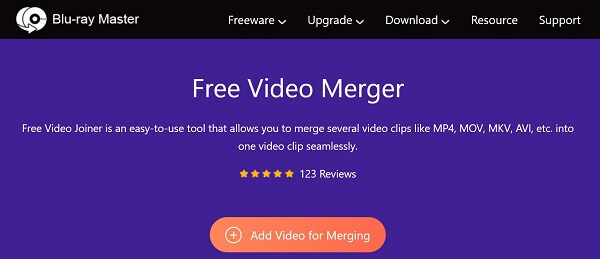
Schritt 2.Laden Sie bei der entsprechenden Aufforderung einen Videoclip hoch. Klicken Sie dann auf Neu einfügen Symbole vor und nach dem Video, um weitere Segmente hinzuzufügen. Ziehen Sie als Nächstes die Format Liste und wählen Sie ein geeignetes Videoformat aus.
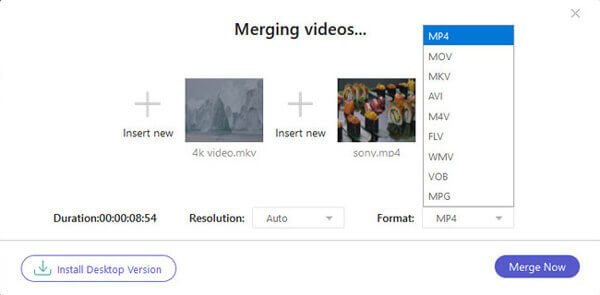
Schritt 3.Drücke den Jetzt zusammenführen , um mit dem Zusammenfügen der GoPro-Videos online zu beginnen. Laden Sie abschließend die Videoausgabe auf Ihren Computer herunter.
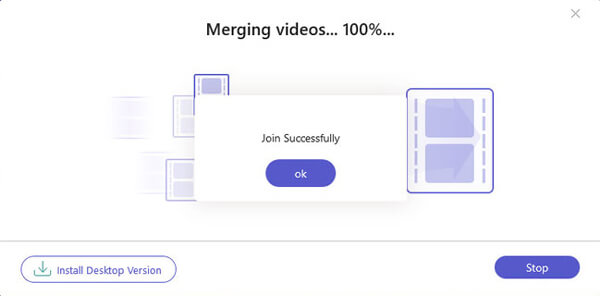
Teil 3. So nehmen Sie auf Mobilgeräten an GoPro-Videos teil
Da sind viele Videobearbeiter Apps auf iPhone und Android-Telefonen, aber die meisten davon erfordern eine Art Zahlung oder Abonnement. Tatsächlich hat GoPro eine Video-Joiner-App für iPhone- und Android-Benutzer veröffentlicht, Quik. Wenn Sie Ihre Videosegmente mit Ihrem Mobilteil synchronisiert haben, ist dies der einfachste Weg, GoPro-Videos zusammenzufügen. Darüber hinaus ist die Nutzung der Quik-App in den Grundfunktionen völlig kostenlos, unabhängig davon, ob Sie GoPro-Benutzer sind oder nicht. Jetzt ist die App für iOS 13 und höher bzw. Android 6.0 und höher verfügbar.
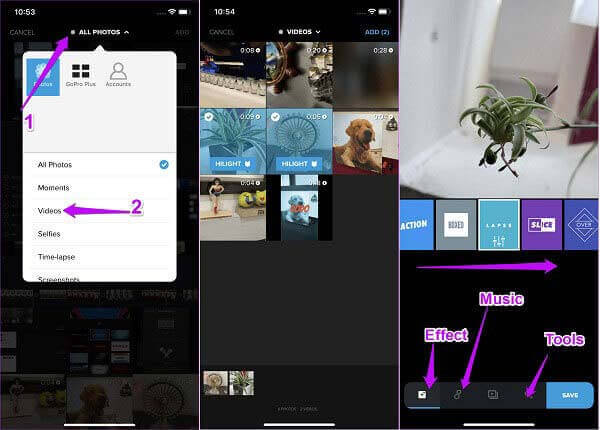
Schritt 1.Installieren Sie die Quik-App kostenlos aus dem App Store oder Play Store und führen Sie sie aus.
Schritt 2.Erstellen Sie ein neues Projekt oder öffnen Sie ein vorhandenes Projekt. Tippen Sie auf und klappen Sie das Alle Fotos Dropdown-Liste oben auf dem Bildschirm und wählen Sie Videos. Erlauben Sie der App beim ersten Mal, auf Ihre Kamerarolle oder Galerie zuzugreifen.
Schritt 3.Zeigen Sie eine Vorschau der Videoausgabe an und tippen Sie auf Speichern Schaltfläche, wenn Sie zufrieden sind. Mit der Quik-App können Sie den Film auch in sozialen Medien wie Facebook, YouTube usw. teilen.
Notiz: Quick bietet 25 Filter und 18 lizenzfreie Musiktitel. Um auf alle Funktionen uneingeschränkt zugreifen zu können, müssen Sie $9,99 pro Jahr bezahlen.
Teil 4. Häufig gestellte Fragen zum Beitritt zu GoPro-Videos
-
Warum trennt GoPro Videos?
Der Hauptgrund, warum GoPro-Kameras das Video in Segmente von knapp 4 GB aufteilen, ist, dass einige Dateisysteme eine Beschränkung auf 4 GB als maximale Größe für eine einzelne Datei haben. Wenn Sie immer noch der Meinung sind, dass die Datei zu groß ist, können Sie ein Videokomprimierungstool verwenden, um GoPro-Videos komprimieren.
-
Wie lange Videos kann eine GoPro aufnehmen?
Die Videolänge wird durch deine Einstellungen bestimmt. Nimmst du beispielsweise ein Video bis 5K Full HD mit 30 Bildern pro Sekunde auf, ist eine Aufnahmedauer von 180 Minuten möglich. Die neueren Modelle von GoPro verwenden Kapitel mit einer maximalen Größe von 4 GB.
-
Warum wird mein GoPro-Video nicht auf meinem Telefon gespeichert?
GoPro-Videos können teilweise nicht auf das iPhone geladen werden, weil das Video nicht unterstützt wird. Wenn Sie beispielsweise 4K-Videos von Hero 5/3 über die Capture-App auf das iPhone herunterladen, tritt möglicherweise der Fehler „Fehlgeschlagen: Video nicht unterstützt“ auf.
Einpacken
Wenn Sie unserer Anleitung folgen, werden Sie feststellen, dass es nicht schwierig ist, GoPro-Video beitreten Segmente am Computer, online oder auf Mobilgeräten zusammenfügen. Die offizielle Quik-App ist die einfachste Möglichkeit, dies auf Ihrem Mobiltelefon zu tun. Natürlich ist Blu-ray Master Video Converter Ultimate die beste Wahl, wenn Sie einen Computer verwenden. Wenn Sie weitere Fragen haben, können Sie gerne eine Nachricht unter diesem Beitrag hinterlassen.
Mehr lesen

